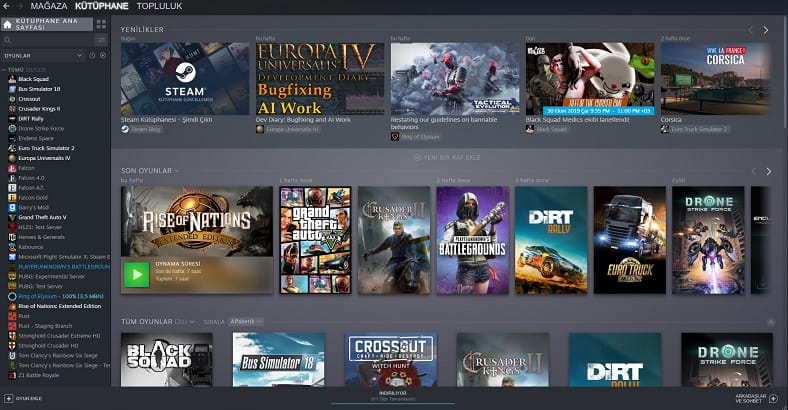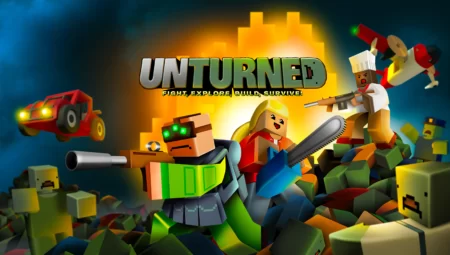STEAM’DE YENİ KÜTÜPHANE KLASÖRÜ NASIL EKLENİR?
Teknolojinin günbegün fantastik yükselişi ile beraber çoğu bilgisayarda 500GB ile 2TB büyüklüğünde disk kapasiteleri mevcuttur. Ancak oyun oynayanlar için çoğu zaman bu kapasite yeterli gelmemektedir. Çünkü hem yeni nesil oyunların boyutu oldukça büyük hem de bu oyunların sorunsuz bir şekilde çalışabilmesi için daha hızlı veri okuma ve yazma hızına sahip olan SSD diskler ön plana çıkmaktadır. Ancak bu SSD disklerin de kullanımı henüz çok yaygın olmamakla birlikte genellikle 128-512 GB kapasiteye sahip olmaktadırlar. Durum böyle olunca birçok oyun sever taşınabilir SSD veya HDD alıyor ve bu disklere oyun kurabilmek için “Steam’de yeni kütüphane klasörü nasıl eklenir?” Sorusunun cevabını bir an önce cevap bulmak istiyor. Sözü daha fazla uzatmadan maddeler halinde çözüm işlemlerini yapmaya geçelim:
Adım 1- Öncelikle, Steam’i açıyoruz ve pencerenin sol üst köşesindeki bulunan “Steam” bölümüne giderek “Ayarlar” seçeneğiyle devam ediyoruz. (Eğer harici disk Steam kütüphanesine ekleyeceksek Steam’e girmeden önce diskimizi bilgisayara bağlıyoruz.)
Adım 2- Daha sonra, açılan pencerede “İndirmeler” seçeneğini işaretleyerek “Kütüphane Klasörleri” butonuna tıklıyoruz.
Adım 3- Yukarıdaki pencere açıldığında, pencerenin sol alt kısmındaki “Kütüphane Klasörü Ekle” seçeneği ile devam ediyoruz.
Adım 4- Bu pencerede, “yeni kütüphane klasörü oluştur ya da seç” seçeneğinin altında bulunan sekmeye tıklayarak Steam’de yeni kütüphane klasörü ekleme işlemi için hangi diski kullanmak istediğimizi seçiyoruz ve “Yeni klasör” butonuna tıklıyoruz.
Adım 5- Şimdi ise açılmakta olan küçük pencerede, Steam kütüphane klasörümüzün adını girerek sırasıyla önce “Tamam” sonra da “Seç” seçeneklerine tıklayarak Steam’de kütüphane klasörü ekleme işlemini tamamlıyoruz.